ZIPファイルは、2つ以上のファイル/フォルダをZIPファイル形式に圧縮するための有名なアーカイブファイルです。 品質を損なうことなく大きなサイズのファイルを小さなサイズのファイルに圧縮したり、ダウンロードや転送が簡単だったりするなど、ユーザーにさまざまなメリットを提供します。
GmailまたはOutlookを使用してクライアント、チームメンバー、または管理者にZIPファイルを送信すると、大きなサイズのファイルを送信する場合、特にGoogleドライブのリンクを使用してファイルを共有することを躊躇する場合に非常に便利です。 また、ZIPファイルを使用して、ユーザーは整理された方法でデータをダウンロードできます。
以下は、GmailおよびOutlookアカウントを使用してzipファイルを送信する方法についての信頼できる方法です。 また、WindowsおよびMacで大きなファイルまたはフォルダーをZIP形式に安全に圧縮する方法についても学びます。
大きなファイルを圧縮する方法、または電子メールにZIPファイルを作成する方法は?
以下の最も安全な方法に従ってください 大きなファイルをZIP形式に圧縮する WindowsまたはMacの場合, ZIPファイルまたはフォルダを電子メールで送信します。
ステップ 1: 選択して、ZIP形式の電子メールで送信したいというフォルダを右クリックします。
ステップ 2: への送信をクリックします 次にクリックします Compressed (zipped) folder ドロップダウンメニューから。
注: あなたがMacコンピュータ上のZIPにファイルを変換する場合は、フォルダまたはファイルを右クリック と選択します Compress ドロップダウンメニューから。
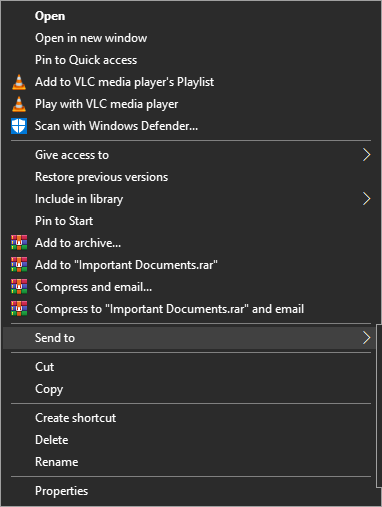
ステップ 3: ZIPファイルの名前を変更し(オプション)、選択した場所に保存します。

注: すでに圧縮されたZIPファイルを電子メールで送信する場合は、ZIPファイルを抽出してから個別に圧縮する必要があります。 しかし、あなたがしたい場合は エキス壊れたZIPファイル その後、あなたは利用することができます Remo修理ZIPツール。
重要なヒント| あなたがGmailやOutlookを使用してZIPファイルを送る前にこれを読んで
- 一部の電子メールプロバイダーは、セキュリティ上の予防措置またはZIPファイル形式との非互換性のために、送信者がZIPファイルを電子メールで送信することを許可していません。 しかし、GmailとOutlookの助けを借りて、ZIPファイルを簡単に電子メールで送信できます。
- あなたがMac上でZIPにあなたの大きなファイルを圧縮したい場合は、を利用することができますMac用ソフトウェアのためのRemoのZIP, これは、超高速から最高までの10の異なる圧縮レベルを備えたMac用の安全なZIPツールです。 このツールの無料デモでは、Macで4GBサイズのZIPファイルを作成できます。
- より大きなファイルやフォルダをメールで送信する場合。 次に、電子メールサービスプロバイダーの最大ファイルサイズ制限を満たすために、単一のZIPファイルを作成するのではなく、それらをより多くのZIPファイルに圧縮するようにしてください。
- メールを送信する前に、ZIPファイルがアップロードされていることを確認してください。
ZIPファイルを電子メールで送信する3つの方法?
GmailでZIPファイルを添付して送信するにはどうすればよいですか?
Gmailでは、最大25MBのファイルまたはフォルダのみを送信できます。 ただし、WindowsまたはMacでGmailを使用して大きなファイルを添付して送信する場合は、ファイルサイズを小さくするZIPファイル形式に圧縮する必要があります。 大きなファイルをZIPファイルに圧縮した後、Gmailを使用してZIPファイルをメールで送信するには次の手順に従います。
ステップ 1: あなたのにログインします Gmail account Windowsの/ Mac上でGmailアプリケーションに行くことによって またはmail.google.comにアクセスします。
ステップ 2: クリック Compose 新しいメールを開きます。
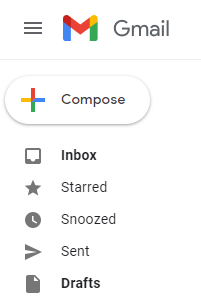
ステップ 3: クリック Attach files ウィンドウの下部にあります。
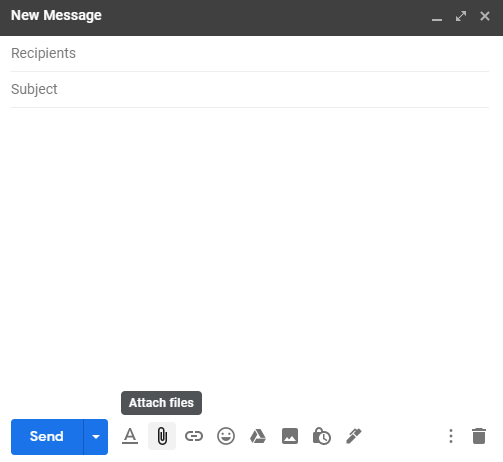
ステップ 4: Select あなたは電子メールにしたいZIPファイルまたはフォルダ をクリックします Open.
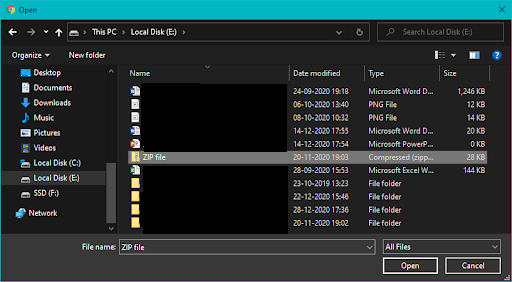
ステップ 5: 新しいメッセージウィンドウにZIPファイルまたはフォルダが正常にアップロードされたら、受信者(受信者の電子メールID)を追加してZIPファイルを送信します をクリックします Send オプション。
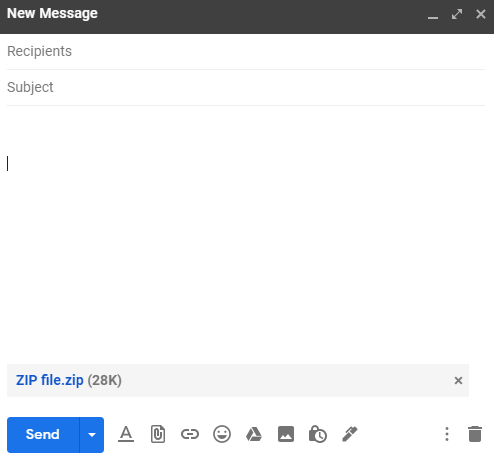
Microsoft OutlookのZIPファイルを添付して電子メールで送信する方法?
複数の大きなファイルをクライアントに送信する場合は、大きなファイルをZIPファイル形式に圧縮してから、次の手順に従ってOutlookを使用してZIPフォルダーに電子メールを送信します。
ステップ 1: Microsoft Outlookアカウントを開き、をクリックします New Email.
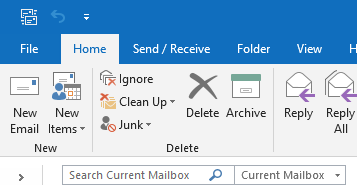
ステップ 2: 今選択します Insert タブ そして をクリックします Attach File オプション。
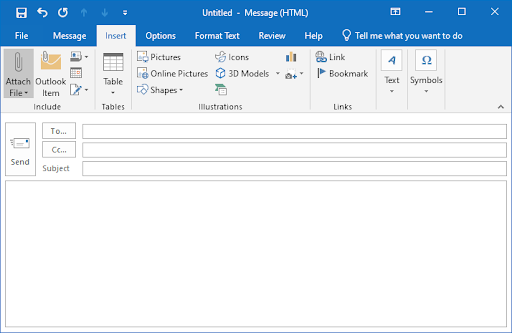
ステップ 3: 次に、クライアントのメールIDである受信者アドレスを追加します をクリックします Send.
注: メールの件名と本文を追加することもできます。
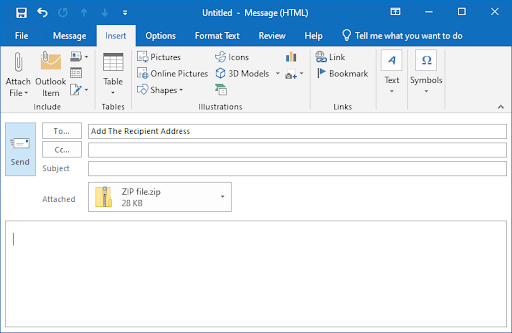
Googleドライブを使用してZIPファイルを添付および送信する方法は?
GoogleにはGmailで添付ファイルを送信するための25MBのサイズ制限が設定されているため。 Googleドライブを使用して大きなファイルを送信することは理にかなっており、すばやく簡単に使用でき、大きなファイルを送信するのがとても楽しくなります。
以下で説明する手順に従って、大きなファイルを簡単に送信します。
ステップ 1: Gmailアカウントにログインし、をクリックします Compose ボタン、 を選択Google Drive 下部のツールバーからアイコン。
ステップ 2: クリック Upload ボタン。 あなたはどちらかをすることができますDrag あなたのファイルまたは クリック Select files from your device, 送信するファイルを選択します。
ステップ 3: クリック Upload, 選択したファイルのアップロードにかかる時間は、ファイルのサイズによって異なります。
ステップ 4: 新しいメッセージウィンドウが画面にポップアップ表示されます。そのファイルを共有する連絡先を選択し、件名を追加します。
ステップ 5: クリック Send.
ステップ 6: ファイルの送信方法を尋ねるウィンドウが画面にポップアップ表示されます。どちらかをクリックしてください。
- リンクを持っている人
- このメールの受信者
共有ファイルで何ができるかを選択することもできます。
- 編集可能
- コメントできます
- 見ることができます
どちらかを選択することもできます
- 共有して送信
- 共有せずに送信
ボトムライン:
この記事は、GmailとMicrosoftOutlookを使用してクリックするだけでメールで送信できる.zipファイルを作成するのに役立ちます。 WindowsまたはMacでZIPファイルをメールで送信すると、Gmailやその他のメールサービスプロバイダーで大きなファイルをアップロードまたは送信する最大サイズを免除されるだけでなく、クライアントが1つのメールでより多くのファイルを受信できるようになります。